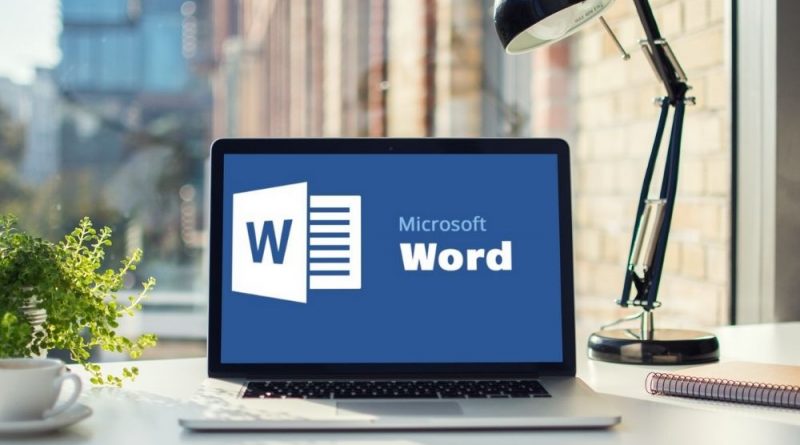Hướng dẫn cách in trang chẵn lẻ tự động chỉ trong một nốt nhạc
Trong các công việc văn phòng, không chỉ cần các tác vụ in ấn thông thường mà đôi khi máy in còn cần làm nhiều hơn thế. Nếu bạn có nhu cầu in trang chẵn và trang lẻ riêng lẻ, hãy tham khảo bài viết sau để biết cách in trang chẵn và trang lẻ tự động nhé!
Biết được những thủ thuật in ấn này sẽ giúp công việc văn phòng của bạn trở nên đơn giản hơn bao giờ hết. Không chỉ giúp bạn tiết kiệm được nhiều công sức mà còn giúp bạn tiết kiệm thời gian để có thể tranh thủ làm việc khác.

In thủ công các trang chẵn lẻ
Đây là cách cơ bản nhất để in các trang chẵn hoặc lẻ, nhưng cũng tốn nhiều công sức nhất. Bằng cách này, bạn sẽ phải in từng trang một thay vì in từng loạt một. Nếu số lượng trang chẵn và trang lẻ cần in không nhiều, bạn có thể áp dụng cách này trong trường hợp không nhớ cách in tự động.
Bước 1: Mở tệp để in.

Bước 2: Trong phần Tập tin chọn In.

Bước 3: Chọn Trang trong phần Cài đặt sau đó nhập số trang chẵn hoặc lẻ bạn muốn in.

Bước 4: Ấn nút In ở góc trên bên trái của màn hình.

Tự động in các trang chẵn lẻ trong Word
Việc in ấn bằng tay có thể gây ra nhiều khó chịu khi bạn phải lặp đi lặp lại các thao tác giống nhau. Sau đó, chúng ta hãy tìm hiểu làm thế nào để in các trang chẵn và lẻ tự động!
Bước 1: Mở tệp để in.

Bước 2: Trong phần Tập tin chọn In.

Bước 3: Chọn In tất cả các trang trong phần Cài đặt.

Bước 4: Cuộn xuống và chọn Chỉ in các trang lẻ / Chỉ in các trang chẵn.

Bước 5: Ấn nút In ở góc trên bên trái của màn hình.

Hướng dẫn in trang chẵn lẻ trong Excel
Không chỉ in trang chẵn, trang lẻ trong Word mà đôi khi bạn cũng có nhu cầu in trang chẵn, trang lẻ từ Excel nhưng không biết làm thế nào? Vui lòng làm theo các bước sau:
Bước 1: Chọn phần để in Excel.

Bước 2: đi vào Bố trí trang và lựa chọn Thiết lập trang.

Bước 3: Chọn mặt hàng Trang tính trên thanh công cụ.

Bước 4: Tiếp tục chọn Xuống, rồi qua / Trên, rồi xuống để tạo một trang chẵn lẻ, sau đó nhấn ĐƯỢC RỒI.

Bước 5: Trong phần Tập tin chọn Lưu thành.

Bước 6: Lưu tệp dưới dạng PDF để in trang.

Sau khi lưu tệp PDF Nếu thành công bạn có thể in trang chẵn và trang lẻ giống như các bước in trong word mà mình đã chia sẻ ở trên.
Tạm biệt
Để việc in ấn trở nên dễ dàng hơn, hãy lưu ngay những cách in trang chẵn, trang lẻ theo nhu cầu mà Sforum đã chia sẻ trong bài viết trên. Chúc may mắn!